Entnehmen der Rolle aus dem Drucker
Entfernen Sie wie folgt Rollenpapier aus dem Drucker.
-
Wählen Sie auf dem HOME-Bildschirm den Bereich „Papiereinstellungen“ aus.
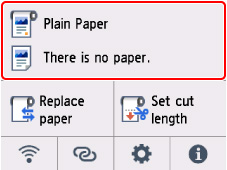
-
Wählen Sie den Rollenpapierbereich aus.
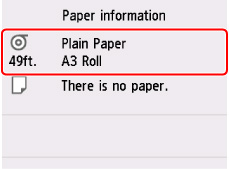
-
Wählen Sie Papier entfernen (Remove paper) aus.
-
Wählen Sie Ja (Yes).
Die Rolle ist aufgerollt.
 Wichtig
Wichtig-
Auf dem Touchscreen werden Anweisungen angezeigt, wenn die Abdeckung geöffnet werden kann. Öffnen Sie die Abdeckung nicht, bevor diese Anweisungen angezeigt werden.
-
-
Öffnen Sie die Abdeckung des Einzelblatteinzugs.

-
Entriegeln Sie den Hebel, und öffnen Sie die Abdeckung des Rollenpapiereinzugs.

-
Drehen Sie den Rollenhalter mit beiden Händen nach hinten, um das Rollenpapier aufzurollen.
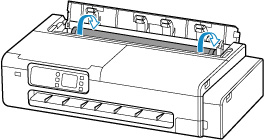
-
Halten Sie den linken und rechten Rollenhalter (A), und entfernen Sie das Rollenpapier aus dem Drucker.
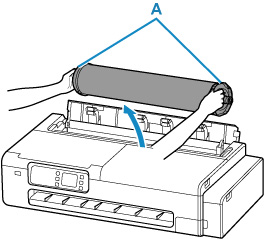
-
Entfernen Sie die Rolle vom Rollenhalter.
-
Drehen Sie den Sperrhebel (B) des linken Rollenhalters zur Markierung
 , um diesen zu entriegeln.
, um diesen zu entriegeln.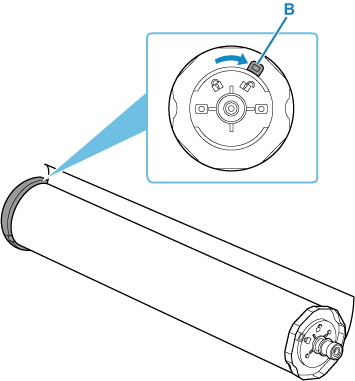
-
Entfernen Sie den entriegelten Rollenhalter vom Rollenpapier.
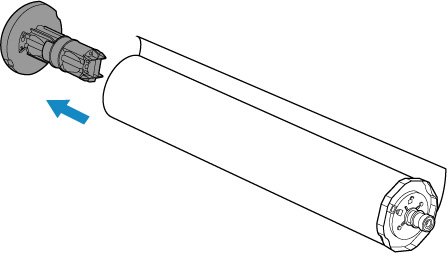
 Vorsicht
Vorsicht-
Berühren Sie beim Entfernen des Rollenhalters keine Metallteile im Rollenhalter. Die scharfen Metallkanten können zu Verletzungen führen.

-
-
Drehen Sie den Sperrhebel (C) des rechten Rollenhalters zur Markierung
 , um diesen zu entriegeln.
, um diesen zu entriegeln.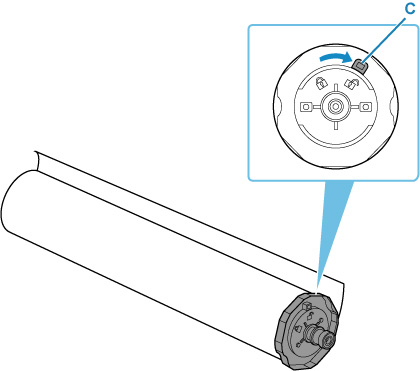
-
Entfernen Sie den entriegelten Rollenhalter vom Rollenpapier.
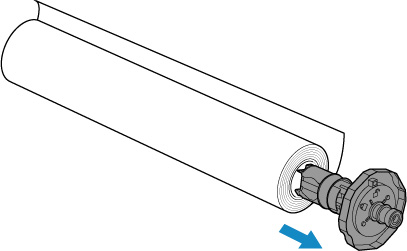
 Wichtig
Wichtig-
Bewahren Sie die Rolle in ihrer Originalverpackung auf, und vermeiden Sie hohe Temperaturen, Feuchtigkeit und direkte Sonneneinstrahlung. Wenn Papier nicht richtig gelagert wird, kann die Druckoberfläche zerkratzen und bei erneutem Gebrauch die Druckqualität beeinträchtigen.
-
-
-
Schließen Sie die Abdeckung des Rollenpapiereinzugs vollständig.
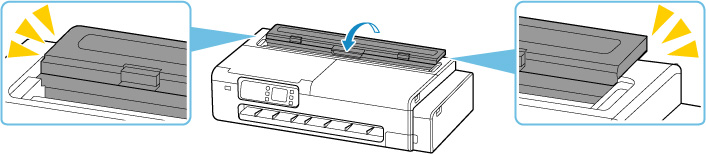
 Hinweis
Hinweis-
Informationen zum Einlegen von neuem Rollenpapier in den Drucker zu diesem Zeitpunkt finden Sie unter "Einlegen von Rollen in den Drucker."
-

